Advertentie
Tussen promoties, nieuwsbrieven, meldingen en al het andere dat elke dag uw inbox binnenkomt, is het heel eenvoudig om te veel e-mails te verzamelen. Als je geen tijd hebt om ermee om te gaan, kun je merken dat je in een inbox zit met meer dan 20 tot 30 duizend berichten.
Ergens daarbinnen heb je belangrijke berichten die je niet wilt verliezen. Maar hoe verwijder je de rommel zonder de baby met het badwater weg te gooien?
Als je het proces volgt dat in dit artikel wordt beschreven, kun je jezelf naar inbox nul brengen minstens 30 minuten. Hoogstens een uur. Wil je het proberen? Open je opgeblazen inbox en volg mee.
De opgeblazen Gmail-inbox
Even voorstellen, de inbox van een erg druk persoon.
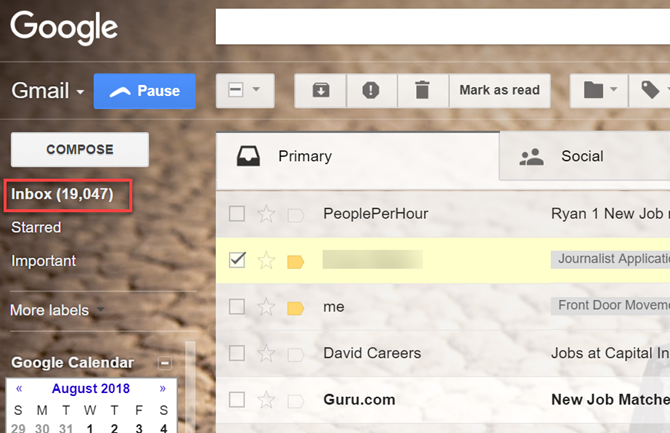
Dat is juist. Bijna 20.000 ongelezen e-mailberichten. Dat zijn alleen de ongelezen. De totale grootte van mijn e-mailaccount voordat ik dit proces startte, pushte 35.000 berichten.
Dus het eerste dat u moet doen, is het laaghangende fruit afhakken.
Gooi de prullenbak weg
Het moet vanzelfsprekend zijn dat u de prullenbak vaak moet verwijderen, niet alleen thuis, maar ook in uw Gmail-inbox.
Klik op uw Prullenbak Klik in de linkernavigatiebalk op het vak "alles selecteren" boven aan de berichtenlijst en klik vervolgens op de link "Alle gesprekken" vóór de eerste e-mail.
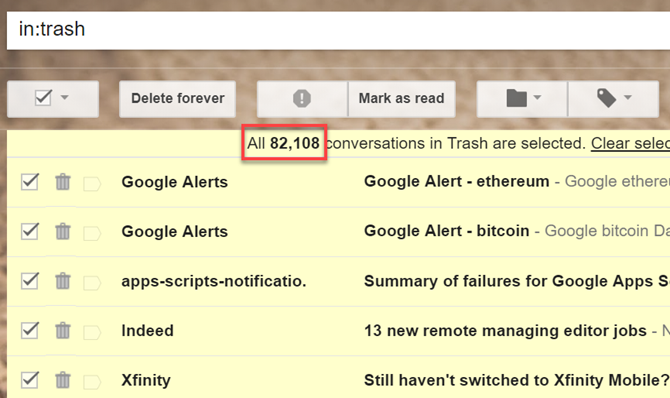
Klik dan op Voor altijd verwijderen.
De volgende, ga achter Gmail spam aan. Klik in het navigatieveld op Spam link en klik vervolgens op "Alle spamberichten nu verwijderen".
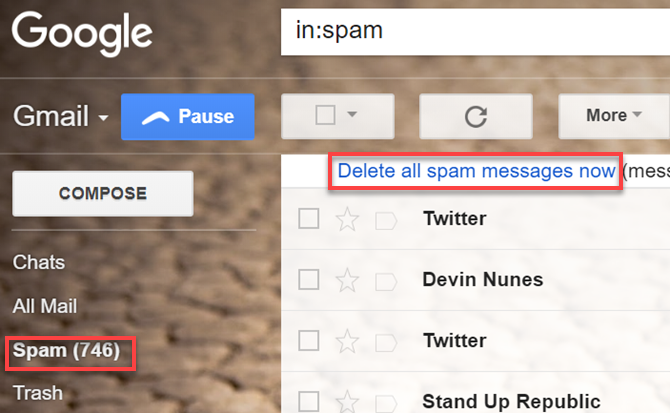
Voelt goed, toch? We hebben nog niet echt een deuk in de inbox, maar het is een goed gevoel om je inbox op te ruimen nadat je de prullenbak hebt verwijderd.
Nu voor het volgende niveau van laaghangend fruit.
Sociale en promoties
Als je de standaard Gmail-inbox van Google gebruikt, zie je het Sociaal en Promotie tabbladen bovenaan je inbox.
Klik op elk van deze en blader door de lijst op zoek naar grote hoeveelheden duplicaten.
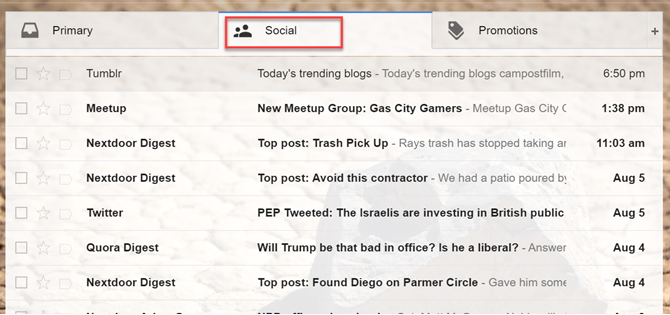
Dit zijn de boosdoeners die elke dag je inbox vullen.
Wanneer u ze vindt, opent u de e-mail en zoekt u de Afmelden link bovenaan of onderaan de e-mail.
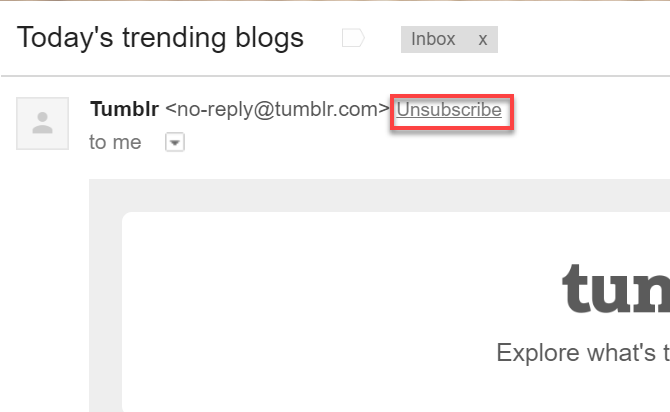
Ga alleen door de eerste paar pagina's van sociale en promotieberichten op zoek naar grote groepen duplicaten. Alleen maar uw e-mailnieuwsbrieven opschonen 5 apps om goede e-mailnieuwsbrieven te beheren en ongewenste e-mail af te meldenAbonneert u zich graag op nieuwsbrieven? Deze tools helpen je om ze te beheren in je inbox en je af te melden voor degene die je niet wilt. Lees verder zal de hoeveelheid e-mail die uw inbox elke dag vult drastisch verminderen.
Besteed hier niet te veel tijd aan, want er zijn nu grotere vissen om te bakken. Nadat je klaar bent met dit artikel, wil je Sandy's artikel doornemen de angst voor Gmail-inbox beheersen Hoe Gmail Inbox Angst onder de knie te krijgenZoveel e-mails, zo weinig tijd. Voel je je zo als het gaat om het beheren van je Gmail-inbox? We laten je eenvoudige instellingen en handige tools zien om je Gmail-inbox te organiseren en stressbestendig te maken. Lees verder om te voorkomen dat je helemaal opnieuw in deze puinhoop komt.
Zodra je je hebt afgemeld voor de meest voorkomende e-mails, klik je op de Selecteer alles pictogram bovenaan opnieuw en klik bovenaan op de link "Alle gesprekken selecteren".
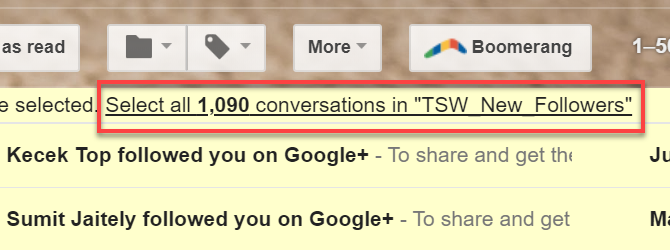
Klik op het prullenbakpictogram om ze allemaal te verwijderen.
Herhaal hetzelfde proces op het tabblad Promoties. Tegen de tijd dat je al deze dingen hebt verwijderd, heb je je inbox waarschijnlijk al met een paar duizend ingekort.
En je wordt alleen maar opgewarmd.
Maak een back-up van en verwijder gelabelde e-mails
Jaren geleden maakte ik deel uit van een team dat online onderzoeken uitvoerde. In de tijd dat ik daar was, verzamelde ik een paar duizend e-mails - allemaal aangebracht met een speciaal Gmail-label Hoe u uw Gmail-inbox sorteert op afzender, onderwerp en labelEr is een essentieel geheim voor het beheren van Gmail: leer hoe u uw Gmail-inbox kunt sorteren met filters zoals onderwerp, afzender en labels. Lees verder van het inkomende, gekoppelde e-mailadres.
Het adres is in 2015 gesloten, maar ik heb nooit de moeite genomen om al die e-mails te verwijderen.
Je hebt waarschijnlijk jaren geleden allerlei soorten labels gemaakt. Misschien heb je het proces zelfs geautomatiseerd met filters voor inkomende e-mails. Al die e-mails zitten daar gewoon ruimte te verspillen.
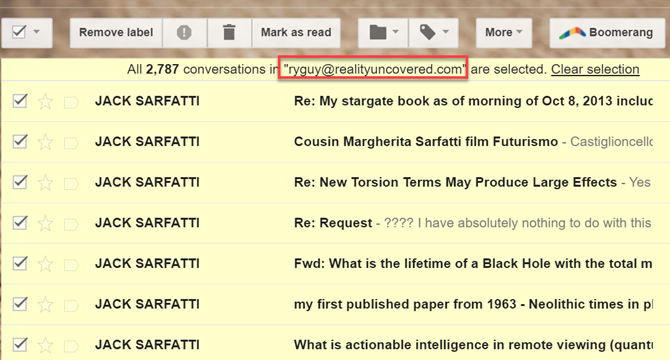
Je kunt gelabelde e-mails niet zomaar in bulk verwijderen, omdat je ze met een reden hebt gelabeld. Misschien bevatten ze jarenlang onderzoek of zijn ze een historisch archief van wat je hebt gedaan dat je gewoon niet wilt verliezen.
Maak een back-up van belangrijke gelabelde e-mails
Gelukkig is het heel gemakkelijk maak een back-up van al die e-mails in bulk met de functie voor het exporteren van accounts van Google.
Google biedt een Download uw gegevens pagina voor elke service in uw Google-account.
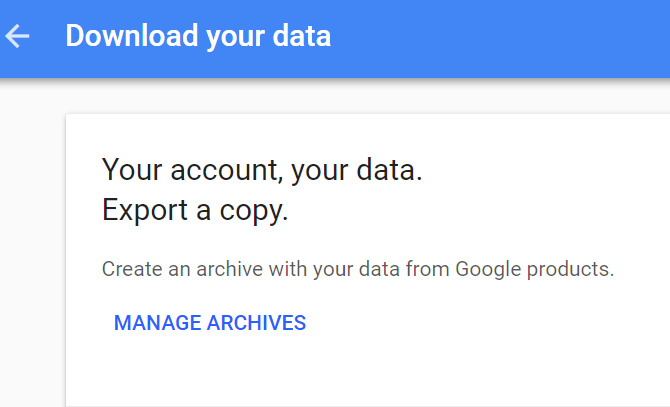
Klik op Beheer archieven link en klik vervolgens op Maak een nieuw archief.
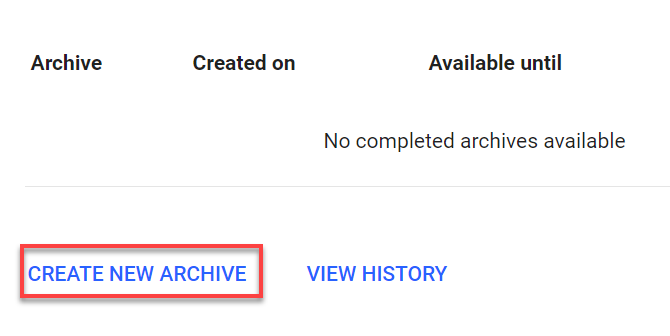
Scrol omlaag naar uw lijst met accounts en klik op Selecteer Geen om alle accounts te deselecteren.

Scrol vervolgens omlaag naar uw Gmail-account en klik op de schakelaar om alleen die service in te schakelen.
Klik op de vervolgkeuzepijl en klik op Selecteer labels.
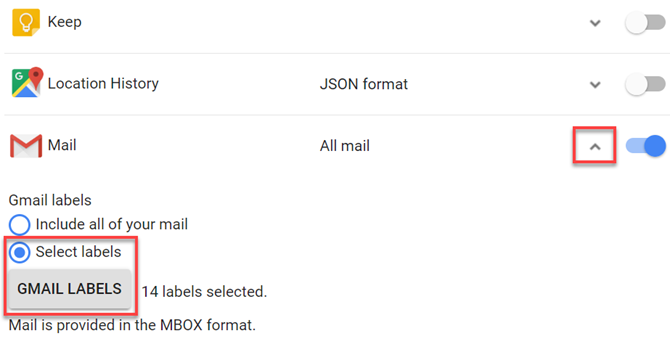
Ga door de lijst met labels die u in uw Gmail-account heeft gemaakt en selecteer alle labels waarvan u een volledige back-up wilt maken.
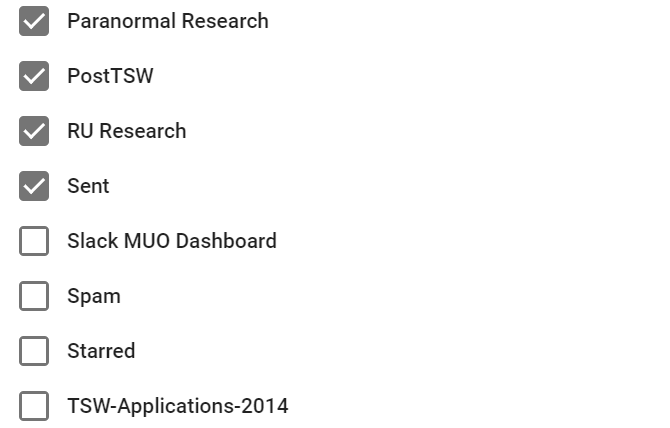
Onder de lijst kunt u het gecomprimeerde bestandsformaat en de maximale archiefgrootte selecteren.
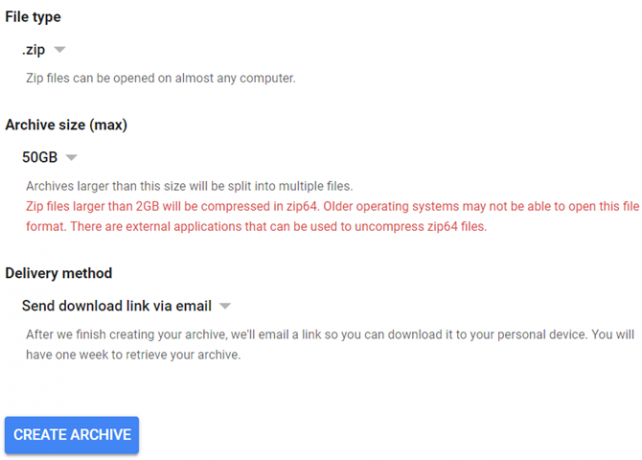
Klik ten slotte op Archief maken knop.
Google stuurt u een e-mail dat het is begonnen uw archief in te nemen. Het kan een paar uur of zelfs een dag duren, maar uiteindelijk ontvang je een vervolgmail wanneer het archief klaar is om te downloaden. De downloadlink staat in het e-mailbericht.
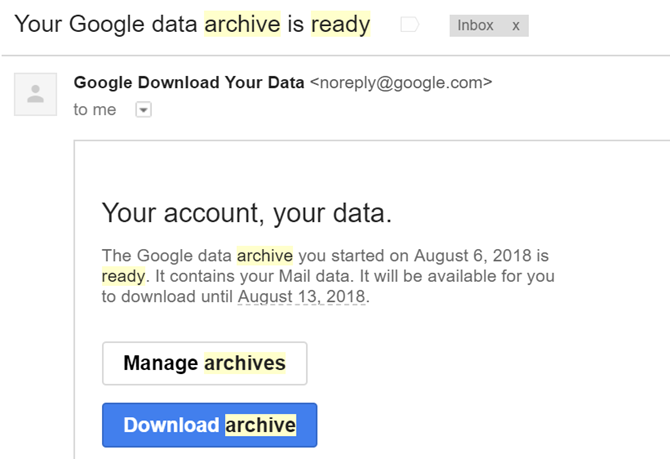
Nadat u uw e-mailarchief op een veilige plek heeft gedownload en opgeslagen, kunt u beginnen met het wissen van gelabelde e-mails.
Verwijder gelabelde e-mails en labels
Terug in je Gmail-inbox, klik op elk label zodat de e-mails worden weergegeven en selecteer Allemaal uit de geselecteerde lijst.
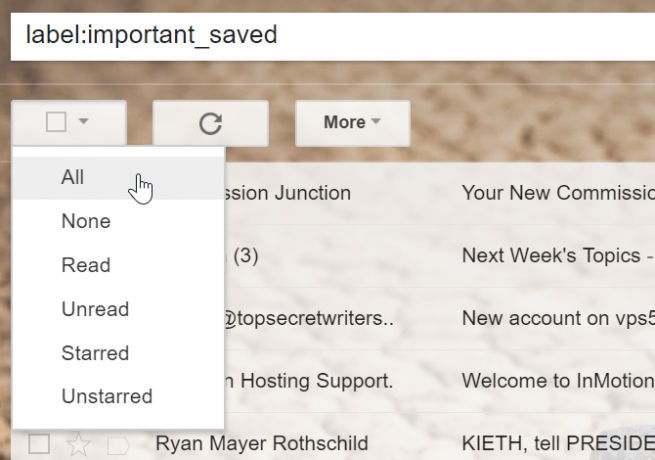
Onthoud om selecteer alle gesprekken zoals je eerder deed.
Klik op het prullenbakpictogram om al die e-mails te verwijderen.
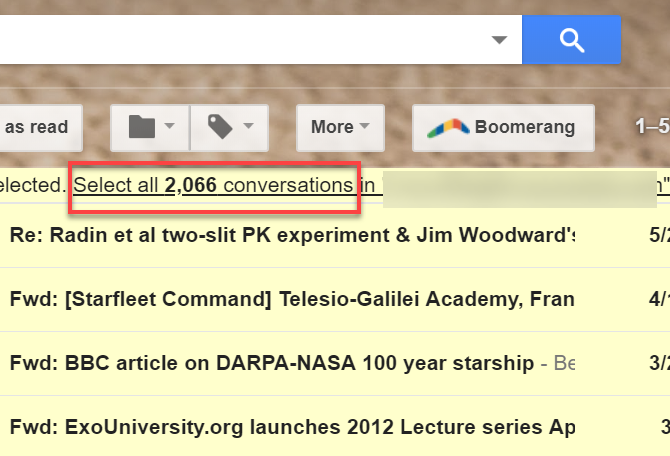
Als je geluk hebt, kom je labels tegen met duizenden e-mails die je uit je inbox kunt verwijderen nu je een back-up hebt.
Als je alle e-mails hebt opgeschoond, vergeet dan niet al die oude labels te verwijderen. Klik gewoon op de vervolgkeuzelijst aan de rechterkant van de labelnaam en kies Label verwijderen van de lijst.
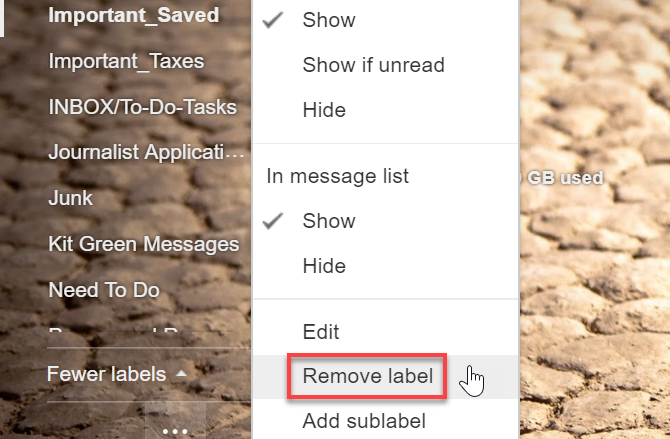
Op dit punt zou u de omvang van uw inbox al aanzienlijk moeten hebben ingekort. Maar laten we ons niet inhouden. We hebben nog een paar trucjes voor de boeg.
Verwijder oude e-mails
Als je tienduizenden e-mails hebt, is de kans groot dat zelfs de e-mails die vier of vijf jaar geleden belangrijk waren, niet erg belangrijk meer zijn.
Dit is het moment om echt een diep en schoon huis te graven. Laten we die zeer oude e-mails verwijderen.
Om dit te doen, typ je gewoon "ouder_than: 2j" in de Zoekveld van Gmail. U kunt elke gewenste tijdslimiet instellen door 2 te wijzigen in het aantal jaar e-mail dat u wilt behouden.
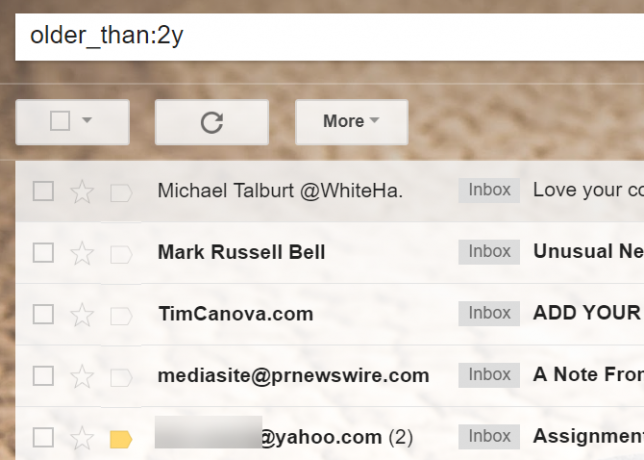
Onthoud gewoon dat welk volume e-mails u ook 'bewaart', u aan het einde zult moeten doorzoeken om de echt belangrijke te verwijderen. Maak dit tijdsbestek dus zo klein als u prettig vindt.
Selecteer Allemaal e-mails, en selecteer alle gesprekkenen klik vervolgens op het prullenbakpictogram, net zoals je al die tijd doet.
Daarna zou uw e-mailinbox van tienduizenden op dit moment eindelijk de enkele duizenden moeten bereiken.
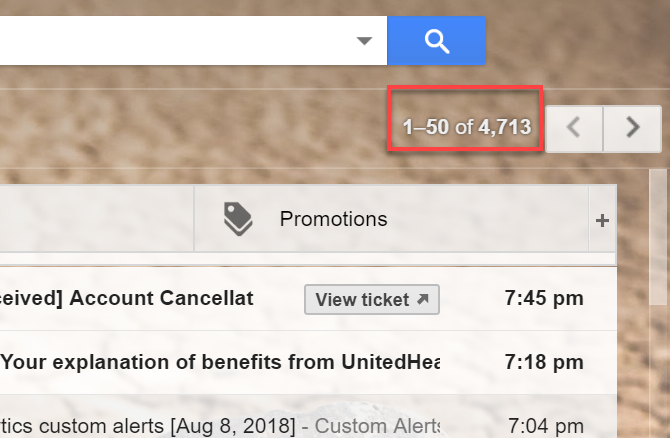
Op dit moment is het tijd om een iets selectievere aanpak te volgen om de resterende rommel op te ruimen.
Opschonen, sorteren en organiseren
Bedenk allereerst dat elke e-mail die u pas een paar weken geleden niet hebt geopend, u waarschijnlijk nooit zult openen.
U kunt deze snel opruimen door te zoeken naar alle ongelezen e-mails die ouder zijn dan tien dagen.
Typ in het zoekveld 'is: ongelezen ouder_ dan: 10d'.
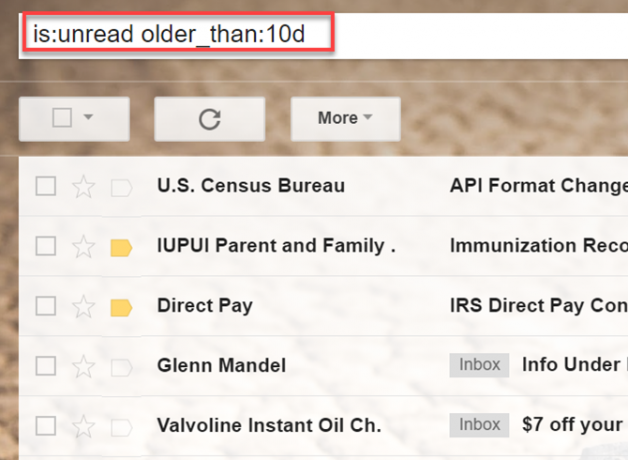
Selecteer en verwijder al die vermelde e-mails.
Een andere manier om de resterende lijst met e-mails nog verder in te korten, is door te zoeken naar typische spam of promotionele onderwerpregels. U kunt dit doen door zoekopdrachten te typen zoals "onderwerp: deal", "onderwerp: weggeefactie" of "onderwerp: laatste kans".
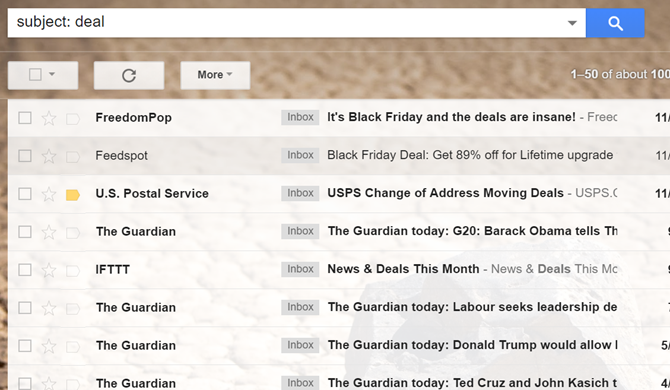
Elke zoekopdracht zou meer dan 100 e-mails tegelijk moeten opleveren. Blijf ze gewoon wegvegen.
Maak je inbox af
Op dit punt zou je berg van tienduizenden e-mails moeten worden teruggebracht tot een veel beter beheersbare grootte. Je hebt je inbox nu geconcentreerd op voornamelijk e-mailberichten die belangrijk voor je zijn en die je misschien wilt bewaren.
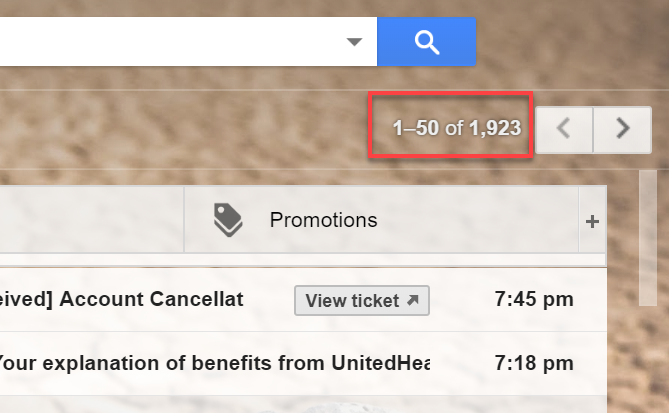
Blader vervolgens door de resterende e-mails. Wanneer je belangrijke e-mails ziet die je wilt bewaren, sleep je ze gewoon naar de labels die je ervoor hebt gemaakt (of maak je nieuwe labels als ze nog niet bestaan).
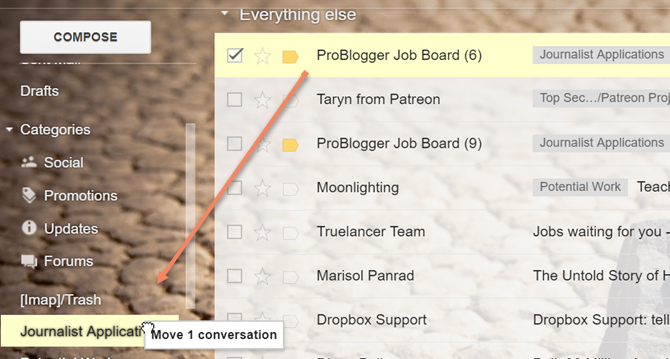
Dit klinkt als een hele klus, maar het visueel scannen van een pagina met e-mails tegelijk zou er maar een paar moeten zijn die je eigenlijk wilt behouden. Vervolgens kunt u alle e-mails op die pagina selecteren en ze allemaal verwijderen. Hiermee worden ongeveer 50 e-mails tegelijk gewist.
Onthoud dat wanneer u merkt dat een afzender herhaaldelijk verschijnt, de e-mail opent en op de vervolgkeuzepijl naast de antwoordknop klikt. Klik in deze lijst op "Berichten zoals deze filteren".
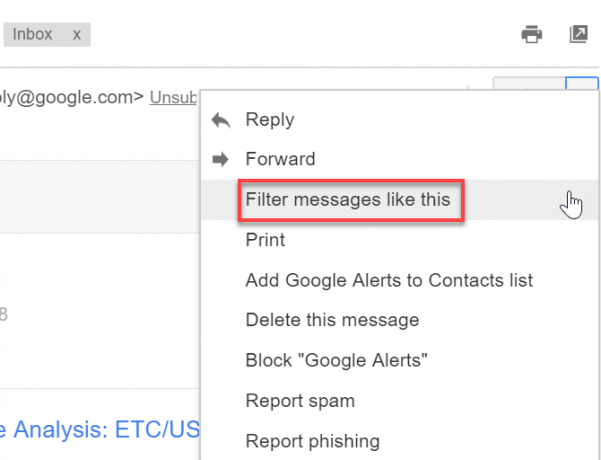
Selecteer vervolgens alles en verwijder de lijst met overeenkomende e-mails die verschijnen.
Door grote blokken e-mails te labelen, te filteren en te verwijderen, heb je in een mum van tijd die lijst met iets meer dan 1000 e-mails tot die wonderbaarlijke inbox.
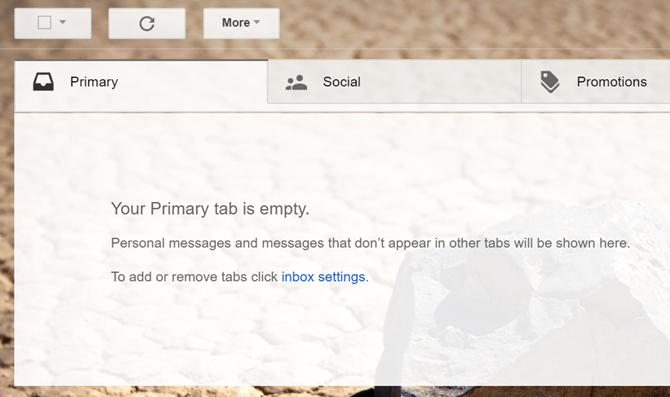
Het is een geweldig gevoel om die 'lege' notitie in de inbox te zien, vooral als je jaren weg bent zonder het te zien!
Laat het beest niet groeien
Nu je de tijd hebt genomen om eindelijk dat gigantische beest van een inbox weer onder controle te krijgen, is het belangrijk om te voorkomen dat het weer te groot wordt. De beste manier om dat te doen, is door alle functies te bestuderen die Gmail beschikbaar heeft om de zaken georganiseerd en gestroomlijnd te houden.
U kunt over deze functies leren in onze Uitgebreide gebruikershandleiding voor Gmail De Power User Guide to GmailDeze gratis Gmail-gids is voor degenen onder u die Gmail al als e-mailclient gebruiken en maximaal willen profiteren van de vele productiviteitsfuncties. Lees verder , en nooit het hoofd moeten bieden aan dit proces.
Beeldcredits: Nomadsoul1 /Depositphotos
Ryan heeft een BSc-diploma in elektrotechniek. Hij heeft 13 jaar in automatiseringstechniek gewerkt, 5 jaar in IT en is nu een Apps Engineer. Hij was een voormalig hoofdredacteur van MakeUseOf, hij sprak op nationale conferenties over datavisualisatie en was te zien op nationale tv en radio.


